怎么在Win7系统中开启Wifi热点
来源:网络收集 点击: 时间:2024-04-17【导读】:
使用Win7系统时想开启WiFi热点,该怎么操作呢?下面小编就来告诉大家怎么在Win7系统中开启WiFi热点。方法/步骤1/7分步阅读在“开始”菜单中,点击“运行”,或者是按下键盘的“Win+R”组合键,输入“cmd”回车。 2/7在命令行中输入“netsh wlan set hostednetwork mode=allow ssid=The-Gtest key=123456789”,其中ssid是无线网络名称、而key就是密码(密码长度要大于等于8位),然后回车,等一会就创建好了。
2/7在命令行中输入“netsh wlan set hostednetwork mode=allow ssid=The-Gtest key=123456789”,其中ssid是无线网络名称、而key就是密码(密码长度要大于等于8位),然后回车,等一会就创建好了。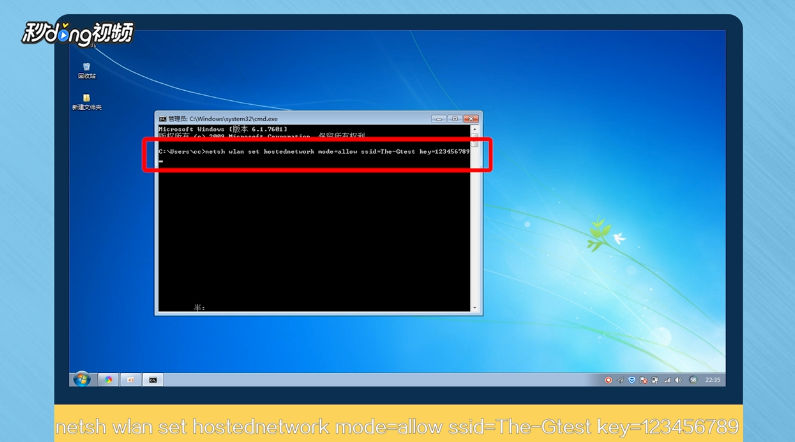 3/7点击桌面右下角的“网络”图标,选择“打开网络和共享中心”,点击“更改适配器设置”,页面中可以看到多了一个“无线网络连接2”。
3/7点击桌面右下角的“网络”图标,选择“打开网络和共享中心”,点击“更改适配器设置”,页面中可以看到多了一个“无线网络连接2”。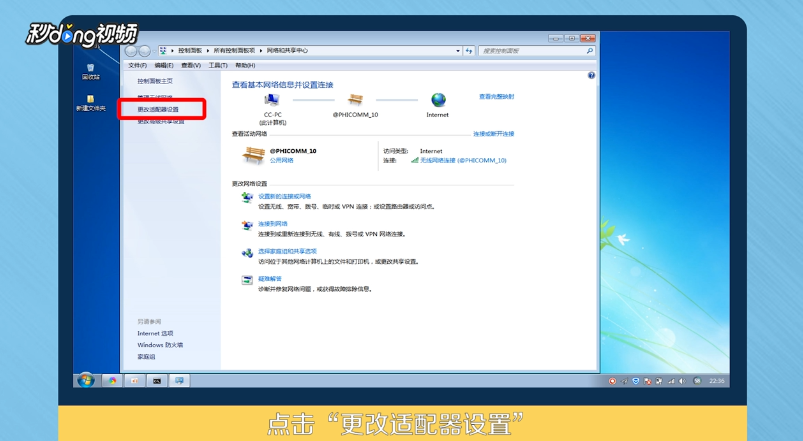 4/7右键点击“本地连接”,选择“属性”,在“共享”页面,选择“无线网络连接2”。
4/7右键点击“本地连接”,选择“属性”,在“共享”页面,选择“无线网络连接2”。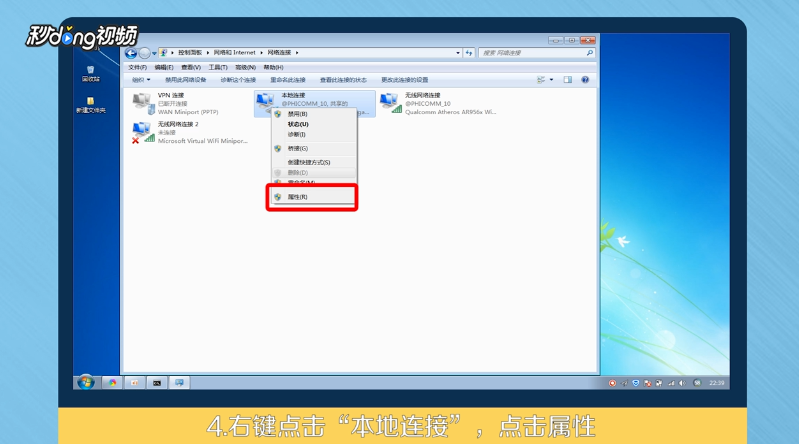 5/7配置好无线网络,还要用命令启用无线网络,输入“netsh wlan start hostednetwork”。
5/7配置好无线网络,还要用命令启用无线网络,输入“netsh wlan start hostednetwork”。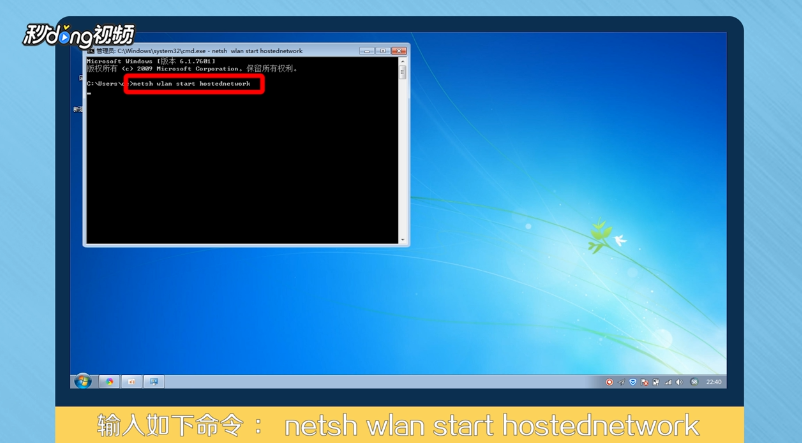 6/7这时候在无线网络连接里面就可以看到刚才创建的wifi热点了,连接上这个wifi就可以直接使用了。
6/7这时候在无线网络连接里面就可以看到刚才创建的wifi热点了,连接上这个wifi就可以直接使用了。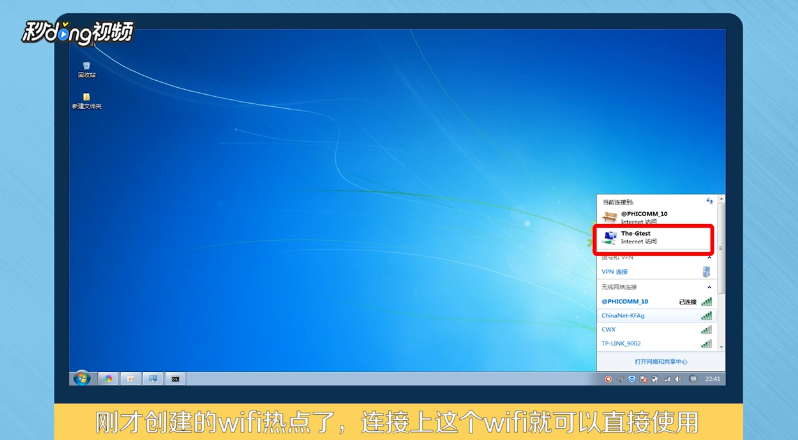 7/7总结如下。
7/7总结如下。
 2/7在命令行中输入“netsh wlan set hostednetwork mode=allow ssid=The-Gtest key=123456789”,其中ssid是无线网络名称、而key就是密码(密码长度要大于等于8位),然后回车,等一会就创建好了。
2/7在命令行中输入“netsh wlan set hostednetwork mode=allow ssid=The-Gtest key=123456789”,其中ssid是无线网络名称、而key就是密码(密码长度要大于等于8位),然后回车,等一会就创建好了。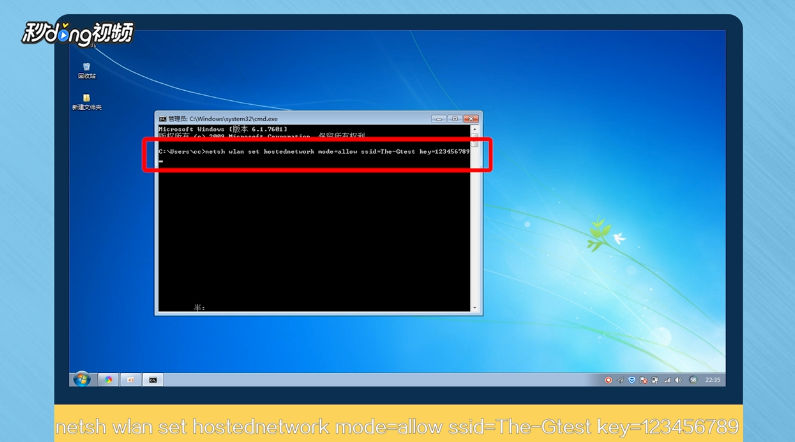 3/7点击桌面右下角的“网络”图标,选择“打开网络和共享中心”,点击“更改适配器设置”,页面中可以看到多了一个“无线网络连接2”。
3/7点击桌面右下角的“网络”图标,选择“打开网络和共享中心”,点击“更改适配器设置”,页面中可以看到多了一个“无线网络连接2”。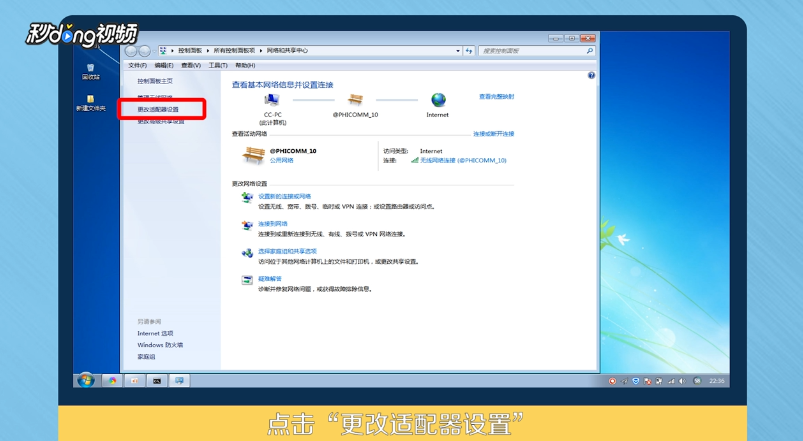 4/7右键点击“本地连接”,选择“属性”,在“共享”页面,选择“无线网络连接2”。
4/7右键点击“本地连接”,选择“属性”,在“共享”页面,选择“无线网络连接2”。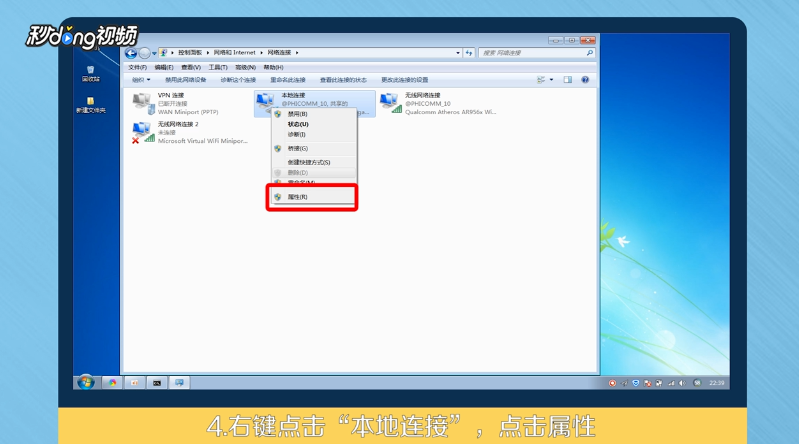 5/7配置好无线网络,还要用命令启用无线网络,输入“netsh wlan start hostednetwork”。
5/7配置好无线网络,还要用命令启用无线网络,输入“netsh wlan start hostednetwork”。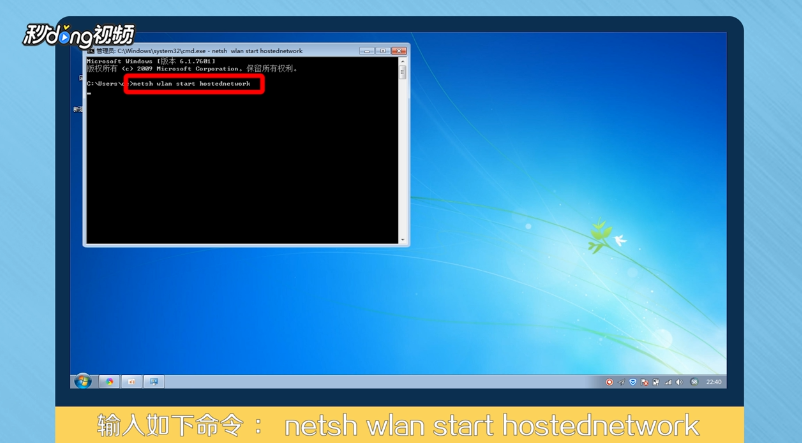 6/7这时候在无线网络连接里面就可以看到刚才创建的wifi热点了,连接上这个wifi就可以直接使用了。
6/7这时候在无线网络连接里面就可以看到刚才创建的wifi热点了,连接上这个wifi就可以直接使用了。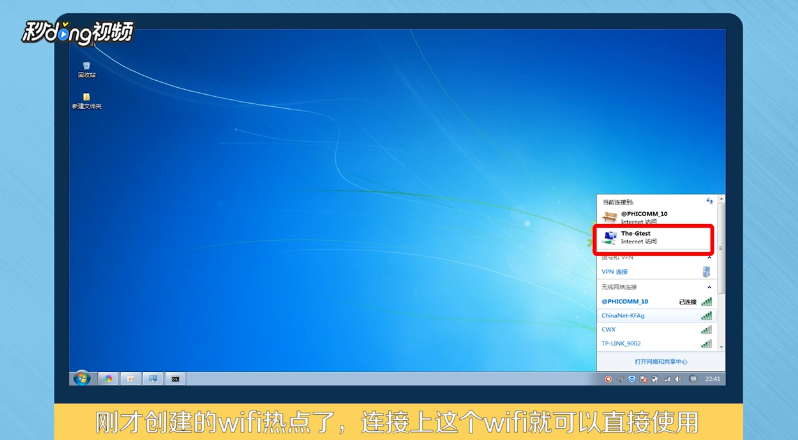 7/7总结如下。
7/7总结如下。
版权声明:
1、本文系转载,版权归原作者所有,旨在传递信息,不代表看本站的观点和立场。
2、本站仅提供信息发布平台,不承担相关法律责任。
3、若侵犯您的版权或隐私,请联系本站管理员删除。
4、文章链接:http://www.1haoku.cn/art_532874.html
上一篇:PPT怎么加入视频
下一篇:番茄畅听APP如何进行提现?
 订阅
订阅